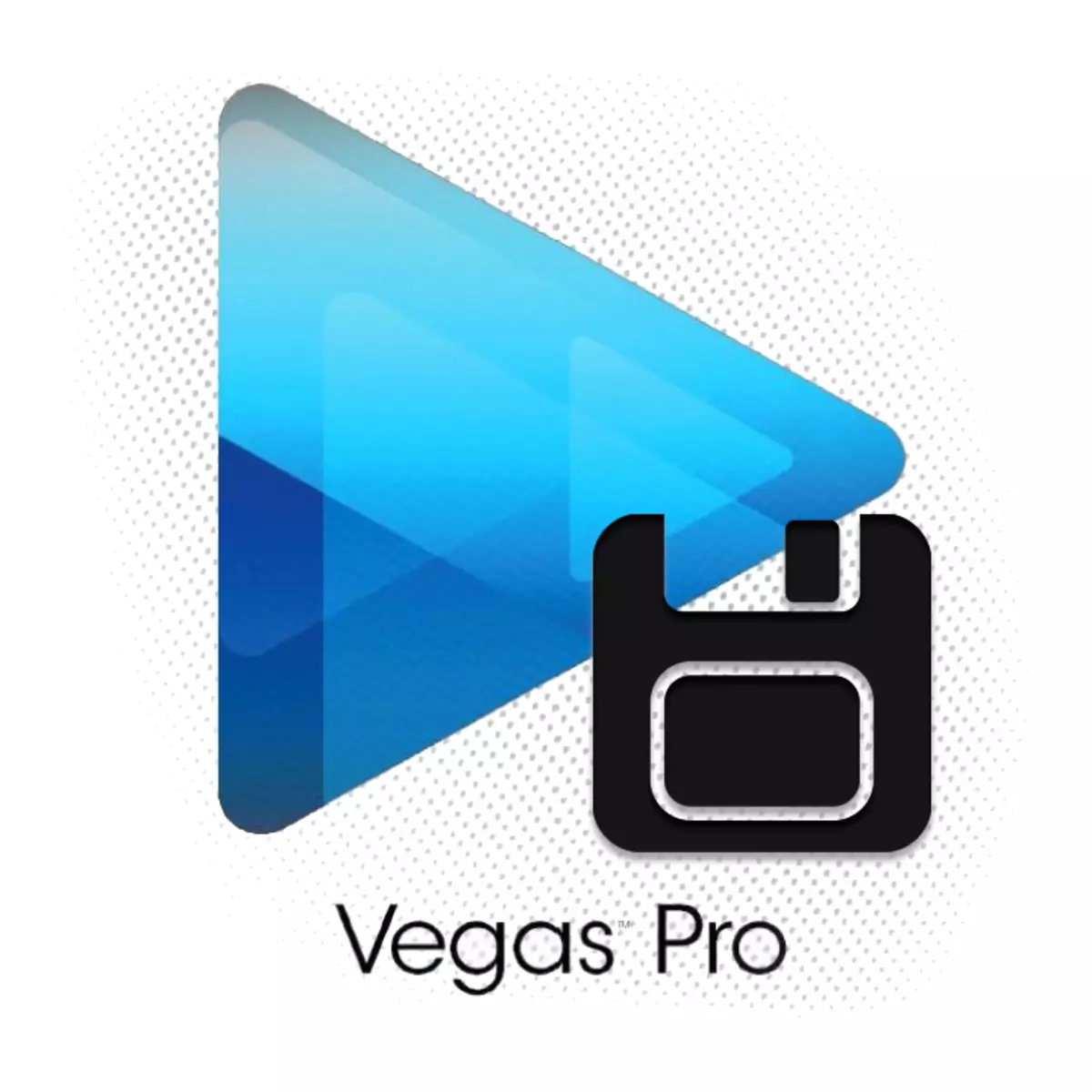
어떤 문제가 비디오 녹화를 저장하는 간단한 프로세스를 유발할 수있는 것처럼 보입니다. "저장"버튼을 클릭하고 준비! 그러나 Sony Vegas에서는 그렇게 간단하지 않으므로 대부분의 사용자는 자연스러운 질문이 있습니다. "Sony Vegas Pro에서 비디오를 유지하는 방법". 그것을 알아 냈습니다!
주목!
Sony Vegas에서 "다른 이름으로 저장 ..."버튼을 클릭하면 비디오가 아닌 프로젝트를 저장하십시오. 프로젝트를 저장하고 비디오 편집기를 종료 할 수 있습니다. 잠시 후 설치로 돌아 가면 계속해서 멈춘 곳에서 계속 작동 할 수 있습니다.
Sony Vegas Pro에서 비디오를 저장하는 방법
이미 비디오 처리를 마쳤으며 이제는 저장해야합니다.
1. 저장 해야하는 비디오의 세그먼트를 강조 표시하거나 비디오를 저장 해야하는 경우 선택하지 마십시오. 이렇게하려면 "파일"메뉴에서 "Visualize As ..."( "렌더링")를 선택하십시오. 또한 Sony Vegas의 다른 버전에서는이 항목을 "번역 ..."라고 불릴 수 있거나 "어떻게 계산 ..."
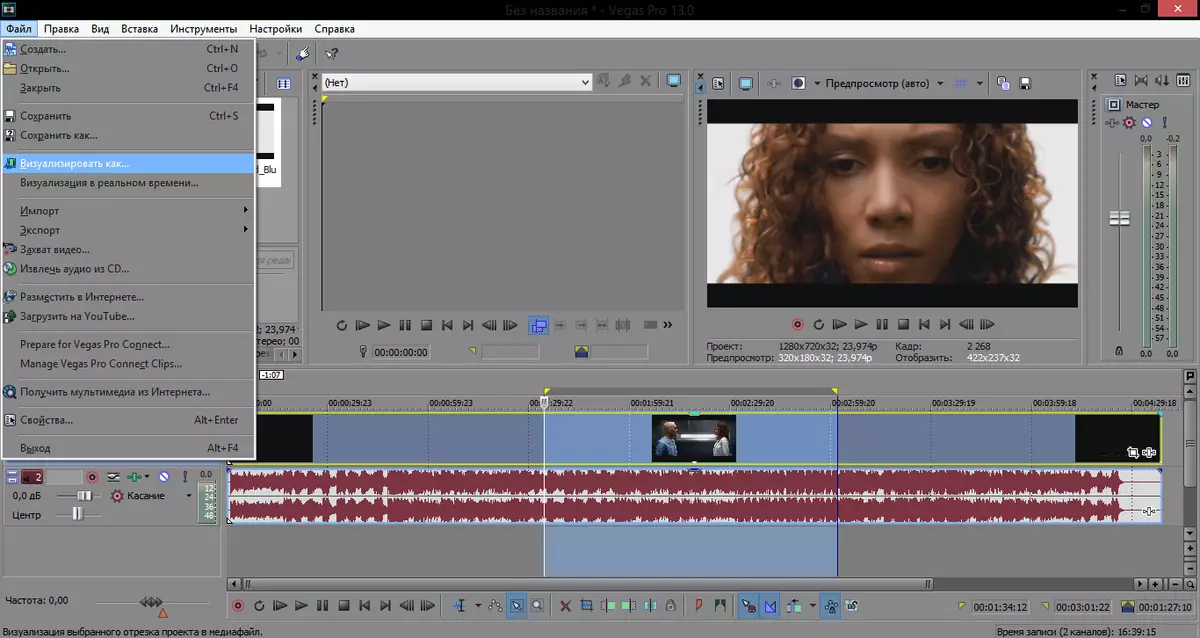
2. 열리는 창에서 비디오 이름 (1)을 입력하고 "렌더링 루프 영역 만"확인란을 선택하십시오 (세그먼트 만 저장 해야하는 경우) (2), MainConcept AVC / AAC 탭을 확장하십시오 (3 짐마자
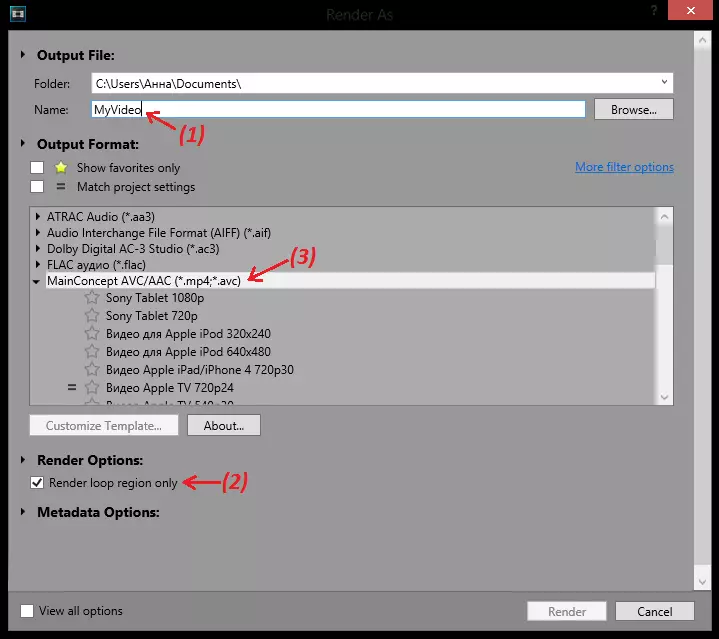
3. 이제 오른쪽 사전 설정 (가장 최적의 버전 - 인터넷 HD 720)을 선택하고 "렌더링"을 클릭해야합니다. 그래서 .mp4 형식으로 비디오를 저장합니다. 다른 형식이 필요한 경우 다른 사전 설정을 선택하십시오.
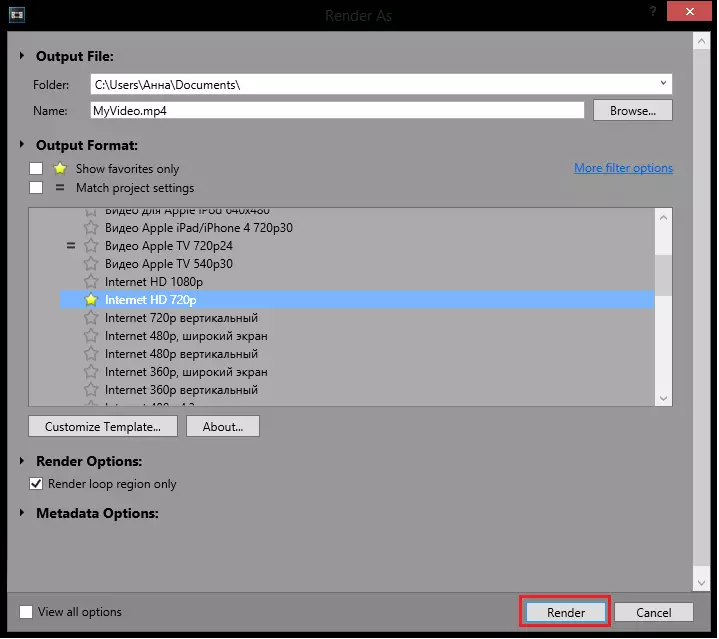
흥미로운!
추가 비디오 설정이 필요한 경우 "템플릿 사용자 정의 ..."를 클릭하십시오. 창에서 필요한 설정을 입력 할 수 있습니다. 프레임의 크기, 원하는 프레임 속도, 필드 순서 (규칙적 인 프로 보통 스윕), 픽셀의 종횡비, 비트 선택 비율.
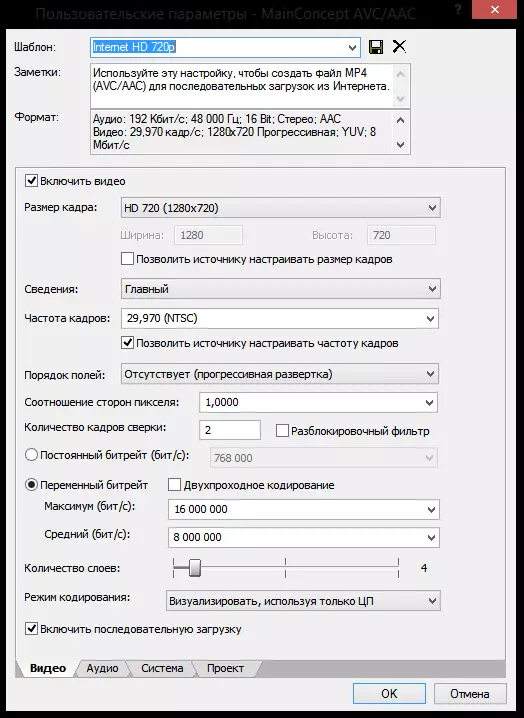
모두 올바르게 수행되면 렌더링 프로세스를 관찰 할 수있는 창이 나타납니다. 잘못 계산 시간이 훨씬 길어지면 두려워하지 마십시오 : 비디오에 더 많은 변경 사항이 들어갈수록 더 많은 효과가 부과 될수록 기다려야합니다.

글쎄, 우리는 가능한 한 많이 소니 라스베가스 프로에 비디오를 저장하는 방법을 설명하려고 노력했습니다. 이전 버전의 소니 베이거스에서 비디오 렌더링 프로세스는 실제로 다르지 않습니다 (일부 버튼은 별체로 서명 할 수 있음).
우리 기사가 당신에게 유용하기 위해 밝혀 졌기를 바랍니다.
